Nota 2: Si usted lo quiere aplicar en algún otro linux debe tomar los principios y ver donde están los archivos o cambios de acuerdo a otras distribuciones (pero debe usar xkb el sistema operativo)
QUÉ TECLAS QUIERO REMAPEAR
 Tengo un teclado externo Logitech K400r(1) que es increible. Le tomé esta foto, ya está algo viejito
Tengo un teclado externo Logitech K400r(1) que es increible. Le tomé esta foto, ya está algo viejitopero para usar las teclas AvPag y RePag (Avanzar y Regresar una página respectivamente):
hay que aplastar primero la tecla "Fn" que está al lado izquiero junto a "Ctrl" (de la imágen de arriba)
y me hubiera gustado que tuviera dos teclas a la derecha con AvPag (Page Up)y RePag(Page Down) como en otros teclados pero no tiene:
Así que me dí cuenta que Logitech K400r tiene al lado de "Entrar" dos teclas que yo nunca uso (este teclado, digo porque hay otros del mismo modelo que para otros paises tienen otras teclas), mire la siguiente imagen:

Cuando presiono la que está a la izquierda aparece: {
cuando presiono la que está a la derecha aparece: }
Para saber esto hay que usar una herramienta que se llama xev (4), poner ese comando en una terminal
xev
aplastar "Enter"(mantenga el cursor dentro de la terminal) y en este caso mío de este teclado yo tengo que aplastar los atajos de teclado: "Fn+RePag" y "Fn+AvPag".
La siguiente imágen es para obtener RePág (Regresar una Página) aplastando (esto sólo para mi teclado, en el suyo tal vez no tenga que aplastar "Fn"):
"Fn+RePág"

Obtengo que se llama "Prior", e hice lo mismo para "Fn+AvPág" y se llama "Next". También hago lo mismo con las teclas a las que quiero remapear y se llaman "braceleft" y "braceright". También observar el número del "keycode".
Los resultados (para mi) de xev los copiaré aquí, a continuación he hecho una imagen para mejor comprensión:
Esto significa que:
CÓMO SABER EL CÓDIGO DE LA TECLA QUE YO QUIERO
Esas son las que quiero Remapear entonces para saber el código de la tecla me basé a:

Key Code Naming Conventions(3)
Aquí un zoom para ver mejor:
Ahora comparo con mi teclado y enumero la fila de las teclas que yo quiero:

Nota: La linea que yo quiero solo se puede enumerar hasta el 11 según "Key Code Naming Conventions", si se da cuenta que allí arriba dice "<AC11>". Esto indica que mi teclado tiene una tecla más en ese lado.
De acuerdo a la enumeración de mi teclado en esa linea hasta el 11, tengo que esa llave izquierda (braceleft) = <AC11>
Aquí pongo una imágen para mayor comprensión:
pero me falta saber el código de la otra tecla.
DESCARGAR EL MAPA DEL TECLADO PARA ENCONTRAR EL CÓDIGO DE TODAS LAS TECLAS
Para encontrar la tecla que me falta debo descargar todo el mapa del teclado (3.1), poniendo en la terminal
xkbcomp $DISPLAY out.xkbout.xkb
Dele clic derecho y ábralo con algún editor de texto:
Allí debo buscar en mi caso el "keycode 51":
Entonces allí obtengo el resultado:
<BKSL>
es el código que me falta. Resultados:
CÓMO REMAPEAR LAS TECLAS DEL TECLADO
Ahora, lo siguiente es una adaptación para Ubuntu según el manual de fascinatigcaptain.com(5) (el cual es para cambiar las teclas F1 hasta F12 con otras teclas)
Nota: Lo siento mucho usuario que me lees pero estas configuraciones las he hecho en mi UbuntuStudio y usaré esas capturas de pantalla.
En el sabor de Ubuntu que usted use, sea: Kubuntu, Gnome Ubuntu, Xubuntu, Lubuntu, etc, u otro derivado como Linux Mint, etc, u otro linux, usted deberá adaptarse a los principios aquí explicados.
Lo que yo he hecho es buscar allí el archivo para mi idioma y para hacerlo me guié en el "Teclado", en el "Administrador de Configuración":

También puede buscarlo (si es que su sistema operativo tiene cómo hacerlo):
Antes de nada desmarcar la casilla:"Usar opciones predeterminadas del sistema"(esto es muy importante):

Allí di clic en la pestaña "Distribución" y en el botón "Añadir":

Allí busco mi distribución, la cual es "Español (latinoamericano)" (este lo elegí yo al instalar mi sistema operativo pues yo soy de Ecuador, para usted según el país donde vive)

allí me doy cuenta de que por todo tiene cuatro opciones:
Español (latinoamericano)
Español (latinoamericano, eliminar teclas muertas)
Español (latinoamericano, incluir tilde muerta)
Español (latinoamericano, teclas muertas de Sun)
Ahora poner en la terminal el siguiente comando:
sudo thunar /usr/share/X11/xkb/symbols/
Nota: Puede reemplazar thunar con otro administrador de archivos como dolphin, nautilus. Ah, tenga cuidado, no borre ningun archivo o carpeta después vaya a dañar su Sistema Operativo pues tiene los privilegios elevados por el sudo.
Allí le doy clic derecho en copiar y luego en pegar para crear una copia (respaldo)luego lo abro con con el gedit u otro editor de textos, al archivo latam para mi pais donde vivo:
latam = Español (latinoamericano)

CÓMO SABER EL NOMBRE DEL ARCHIVO QUE ESTÁ USANDO EN SU PAÍS
Ponga en la terminal este comando (5.1):
setxkbmap -query
y esto me devuelve la terminal:
como ve, allí está en layout: latam
CÓMO VER EL MAPA DEL TECLADO
Debes de instalar:
sudo apt install gkbd-capplet
luego poner en la terminal(en mi caso, usted debe poner según su país):
gkbd-keyboard-display -l latam
Esto me devuelve a mi
Nota: No se pueden ver bien las letras tan chiquitas en el teclado que a mi me salió, en el que le salga a usted deberá de copiar el teclado (con ejemplo Shutter) y pegarlo al gimp (Archivo/Crear/Desde el portapapeles) para hacerle un zoom, o verlo en algún otro visor de imagen donde le pueda hacer zoom
En la siguiente imagen (con Gimp la recorté) ya tengo cambiadas las teclas como quería que quedaran:


CONTINUEMOS
name[Group1]="Spanish (Latin American)";

que es la opción de mi teclado en uso
A MODIFICAR LA PRIMER TECLA <AC11>
Ahora si como ya tengo una copia de respaldo puedo modificar el original para remapear las teclas que yo quiero, esto es para la primera opción "Español (latinoamericano)"
Allí al archivo que tego abierto "latam" le he modificado esto:
key <AC11> { [ braceleft, bracketleft, dead_circumflex, braceleft] };
por esto:
key <AC11> { [Prior] };
Porque quiero que en esa tecla quede "RePág" = Prior. Mire estas imagenes
ANTES:

DESPUÉS:

LA SIGUIENTE TECLA <BKSL>
He modificado esto:
key <BKSL> { [braceright, bracketright, dead_grave, braceright ] };
por esto:
key <BKSL> { [Next] };
Porque quiero que en esa tecla quede "AvPág" = Next. Mire estas imagenes
ANTES:

DESPUÉS
borre y escriba así

Ahora si guarde.
Reiniciar xkb
Ahora ya guardado pongo esto en la terminal para cargar los cambios(6):
sudo dpkg-reconfigure xkb-data
y luego reinicie la PC.
Suponiendo que no funcione
Pero suponiendo que no funcione la solución es borrar la distribución de teclado que tengan, y volver a añadir la misma y entonces borrar la anterior:



ENTENDIMIENTOS, CONTRASTES, ADAPTACIONES
Por cierto, antes de terminal el tutorial, si ustedes usan otra distribución de idioma con algún teclado en especial, ejemplo, si están en España, el archivo se llama "es":
y ahora abriendo ese archivo verán aquí allí hay como poner al teclado en catalán:

y también se puede escoger para una PC Macintosh.
Dios les bendiga.
REFERENCIAS:
(0) xorg - How do I remap certain keys or devices? - Ask Ubuntu http://askubuntu.com/questions/24916/how-do-i-remap-certain-keys-or-devices
(1) Logitech® Wireless Touch Keyboard k400 http://www.logitech.com/es-es/product/wireless-touch-keyboard-k400r
(2) Para que sirve las teclas de mi laptop AV PAG ; FIN ; RE PAG https://mx.answers.yahoo.com/question/index?qid=20100625154442AAzccJu
(3) XKB Configuration Files http://www.charvolant.org/~doug/xkb/html/node5.html#SECTION00053530000000000000
(3.1) Debugging XKB
https://wiki.archlinux.org/index.php/X_KeyBoard_extension#Debugging_XKB
(4) How can I remap keyboard keys? - Ask Ubuntu http://askubuntu.com/questions/296155/how-can-i-remap-keyboard-keys
(5) Remap keyboard keys for Ubuntu | Fascinating Captain
http://www.fascinatingcaptain.com/howto/remap-keyboard-keys-for-ubuntu/
(5.1) Onscreen keyboard? (like OSX's Keyboard Viewer) - Ask Ubuntu
https://askubuntu.com/questions/59767/onscreen-keyboard-like-osxs-keyboard-viewer
(6) Custom keyboard layout definitions - Community Help Wiki
https://help.ubuntu.com/community/Custom%20keyboard%20layout%20definitions?action=show&redirect=Howto:+Custom+keyboard+layout+definitions
Consultas Extra
Create your own personal keyboard layout
http://ubuntuforums.org/showthread.php?t=188761
XKB
https://www.x.org/wiki/XKB/
A simple, humble but comprehensive guide to XKB for linux
https://medium.com/@damko/a-simple-humble-but-comprehensive-guide-to-xkb-for-linux-6f1ad5e13450
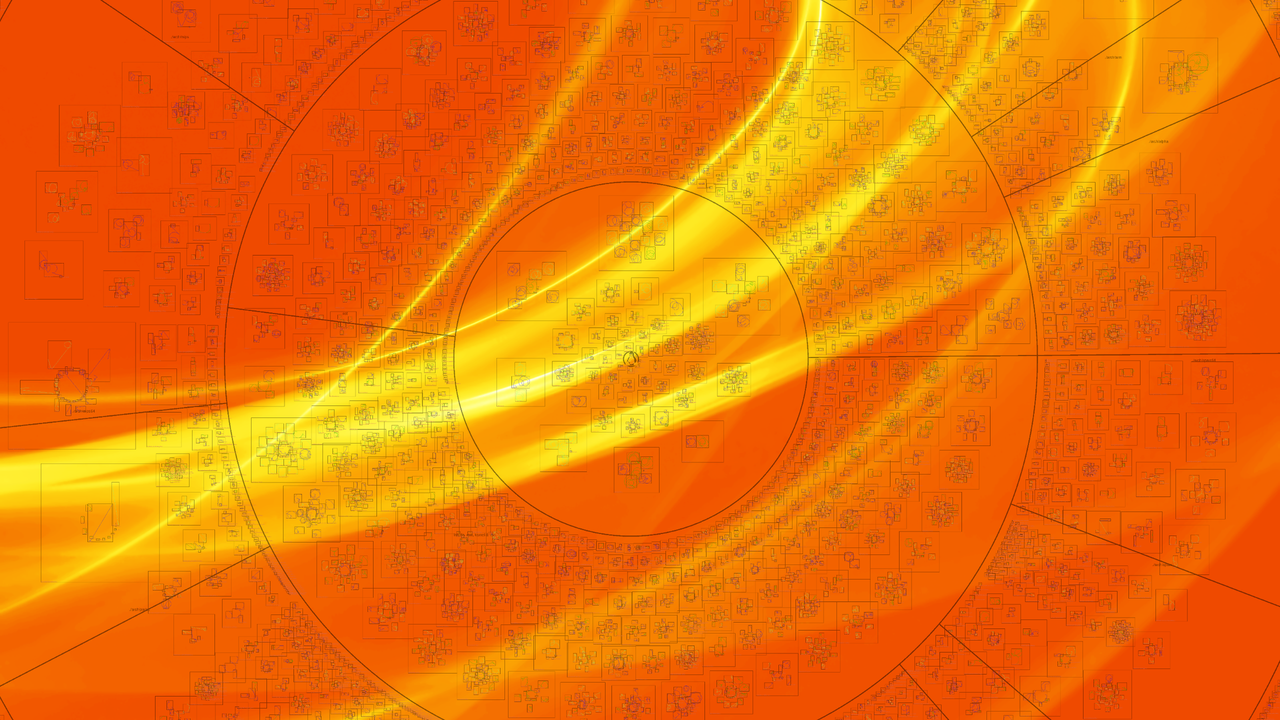





































pFFF...Vaya complicación para remapear las teclas en Ubuntu. xD ¡¡¡¡¡¡Y yo que las quiero hacer con la fila numérica!!!!! 😂😂😂😂😂😂😂😂😂😂😂😂😂😂😂😂😂😂😂
ResponderBorrar